Resolvido: erro de círculo giratório do YouTube TV
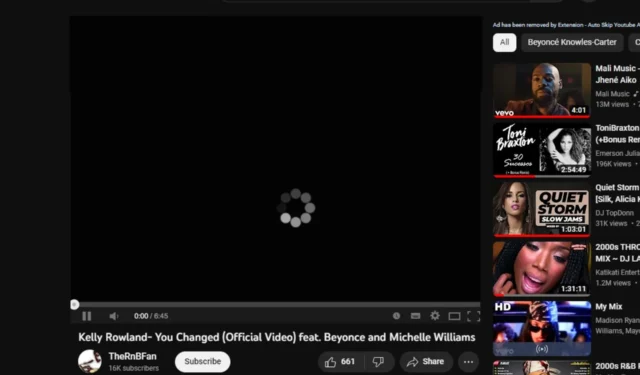
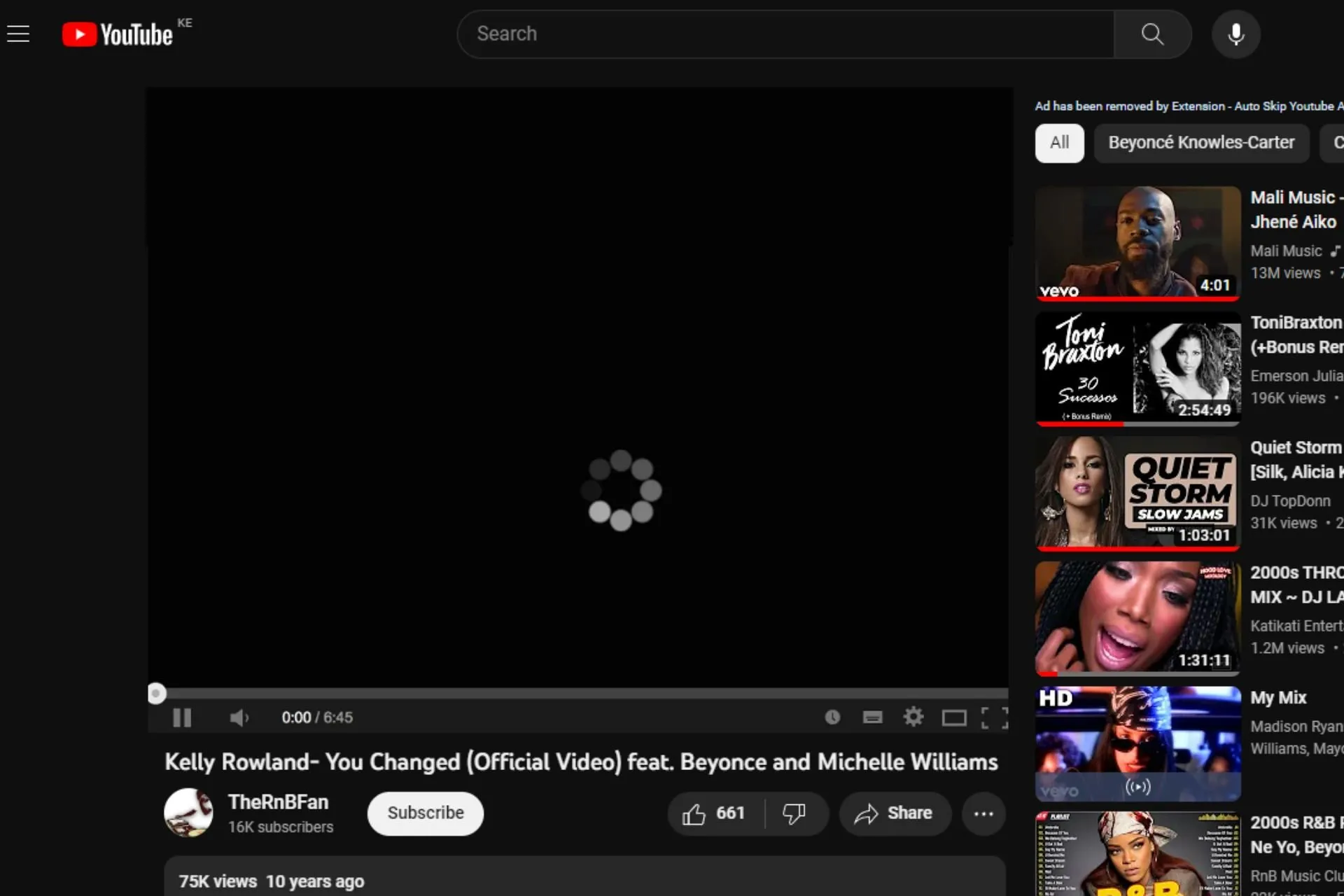
É comum que os aplicativos tenham problemas, então, se você vir o círculo giratório do YouTube TV, esse é um problema fácil de solucionar.
Por que o YouTube TV não carrega?
- Sua conexão de rede pode estar instável .
- O YouTube TV pode ter muitos usuários tentando acessá-lo ao mesmo tempo, sobrecarregando os servidores.
- Seu dispositivo não é compatível com o YouTube TV.
- Você não tem memória suficiente para que o aplicativo funcione perfeitamente.
- Você está usando uma versão modificada do aplicativo YouTube.
Como faço para corrigir o problema do círculo giratório constante do YouTube TV?
Comece com as seguintes soluções alternativas básicas:
- Verifique a velocidade da sua Internet e certifique-se de que seja rápida o suficiente para streaming.
- Feche o YouTube TV, saia do aplicativo, abra-o novamente e faça login novamente.
- Certifique-se de que as configurações de data e hora estão corretas no seu dispositivo.
- Desconecte o roteador por 30 segundos e conecte-o novamente.
- Verifique se há uma atualização para o aplicativo YouTube TV e reinicie sua TV.
1. Verifique as atualizações de firmware da sua TV
- Para esta solução, utilizaremos o modelo TCL.
- Na sua TV, encontre suas configurações .
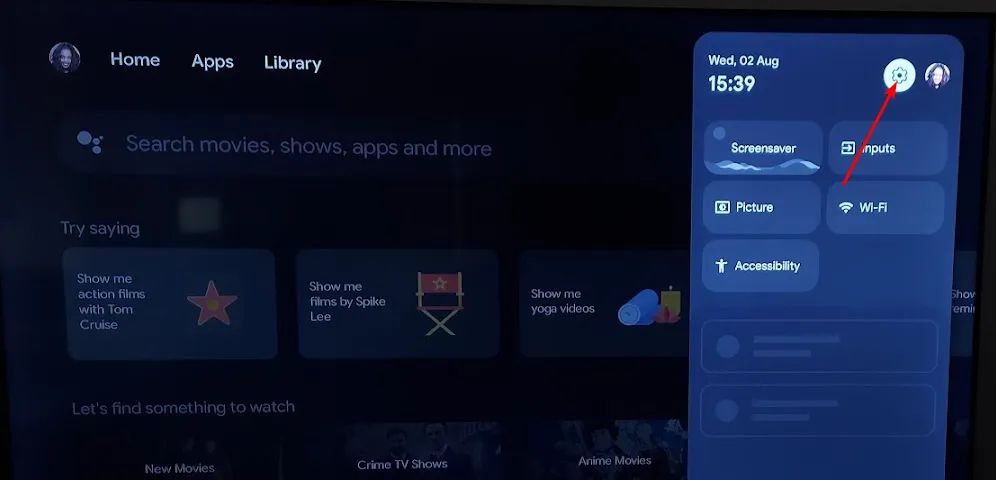
- Vá para Sistema.
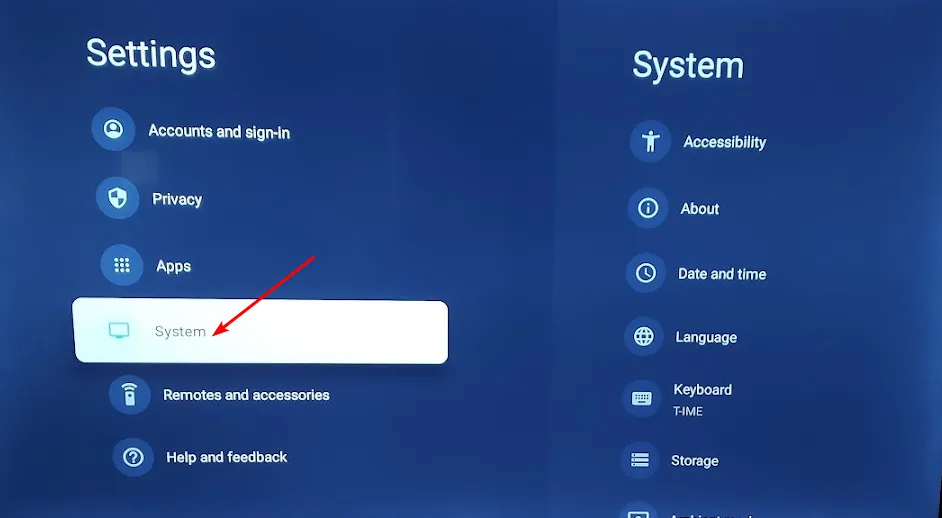
- Clique em Sobre e selecione Atualização de software.
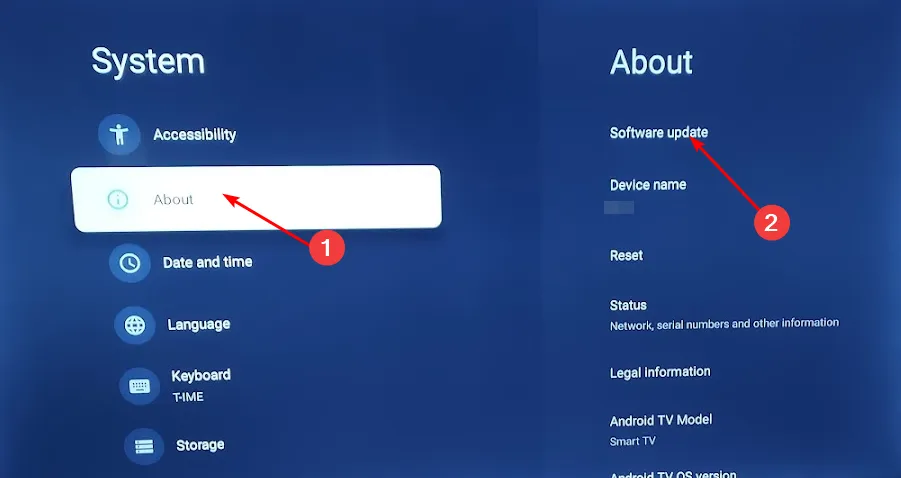
- Selecione Atualização de rede e clique em Atualização do sistema.
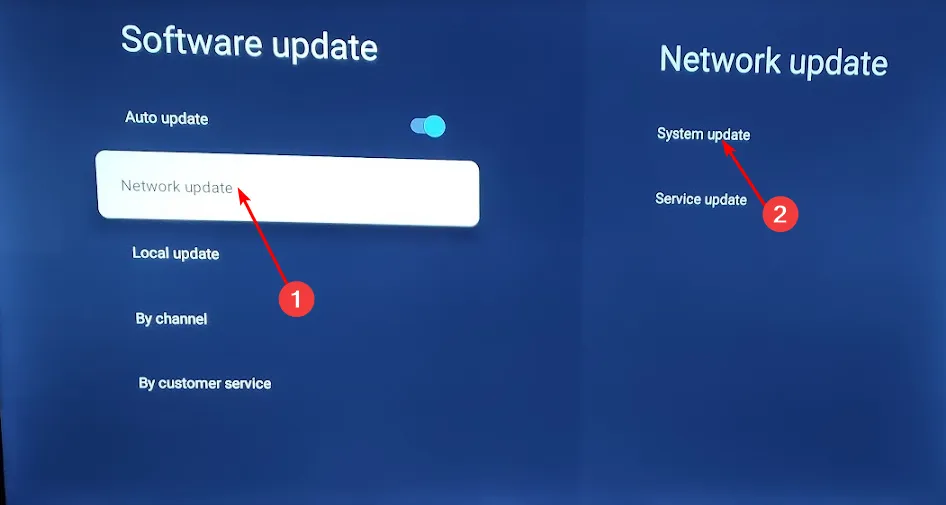
- Agora clique em Verificar atualização . Seu sistema irá procurar por atualizações disponíveis.
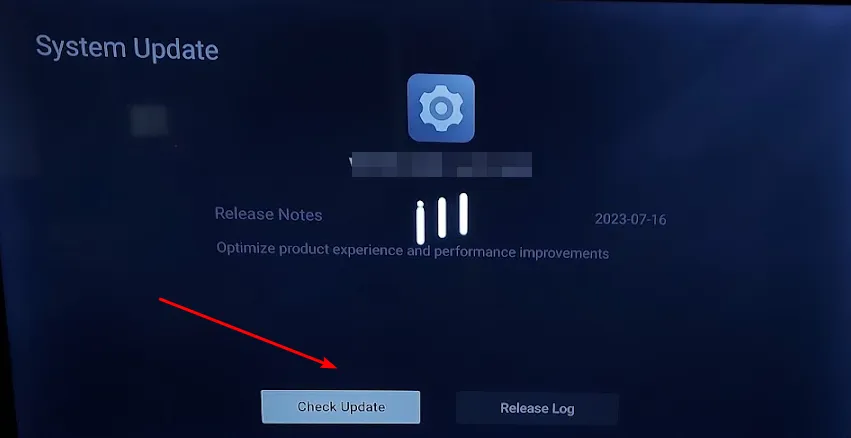
- Você começará a baixar atualizações ou receberá uma mensagem informando que sua TV já está atualizada.
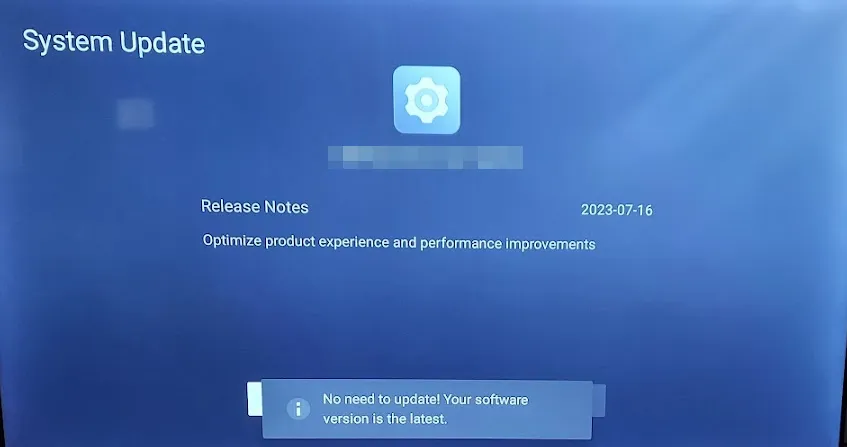
2. Limpe o cache e os dados do aplicativo
- Na sua TV, encontre suas configurações .
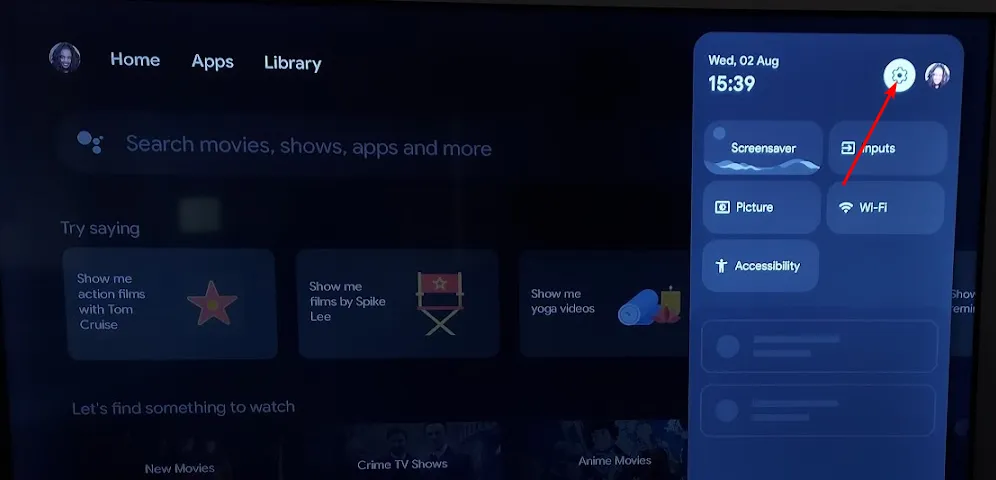
- Vá para Aplicativos e selecione YouTube .
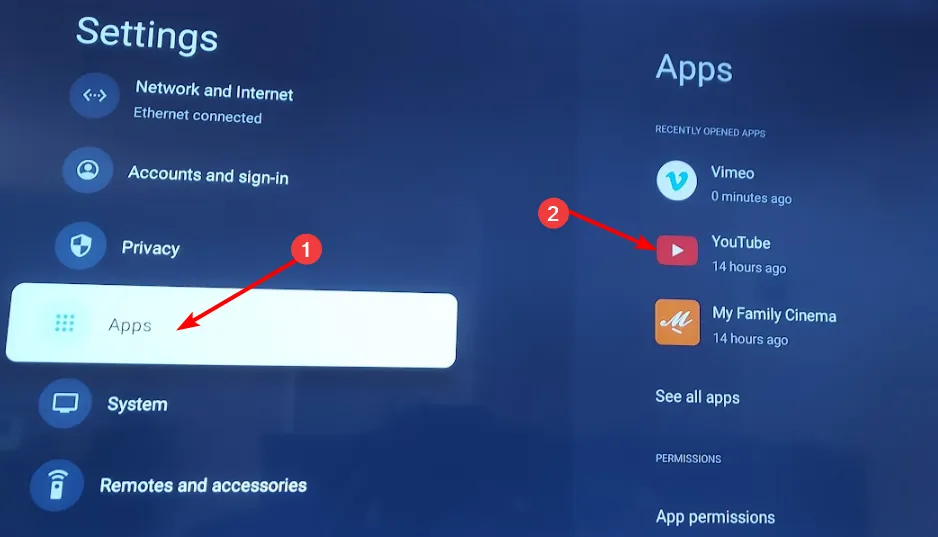
- Role para baixo e clique em Limpar dados e Limpar cache .
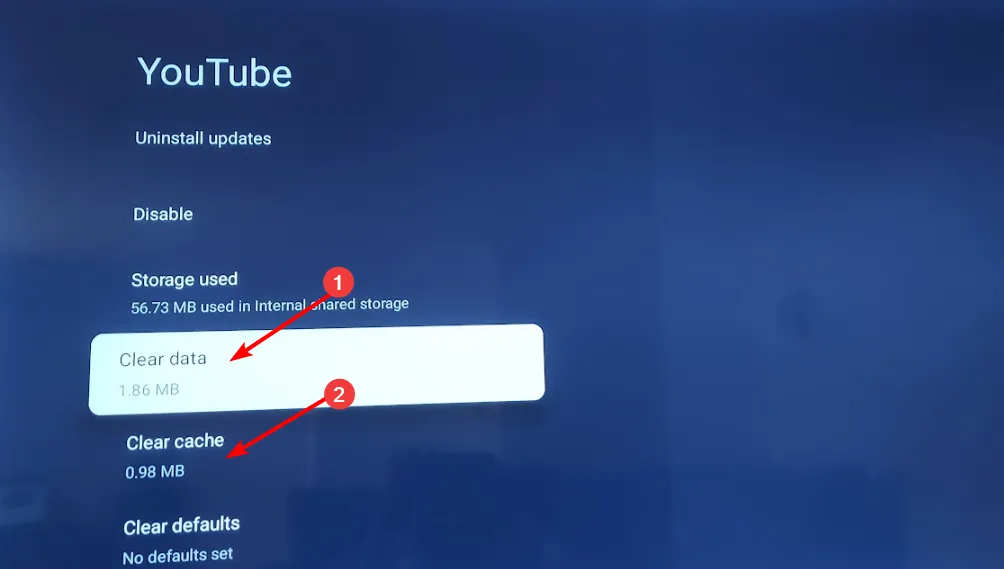
3. Desinstale atualizações recentes de aplicativos
- Na sua TV, encontre suas configurações .
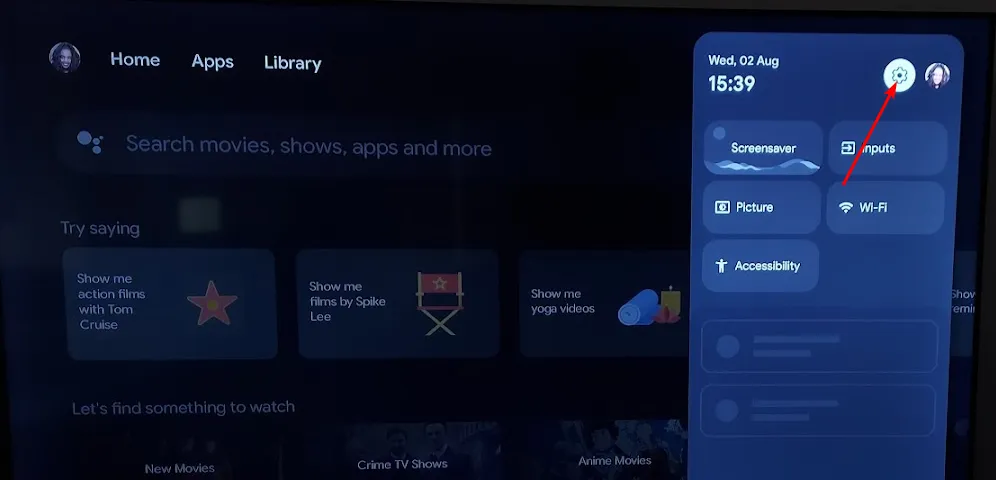
- Vá para Aplicativos e selecione YouTube .
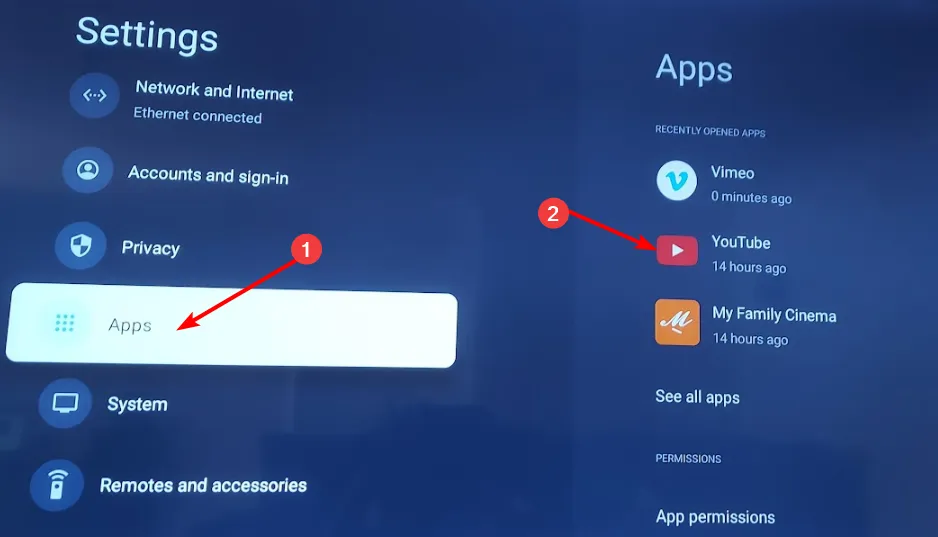
- Selecione Desinstalar atualizações.
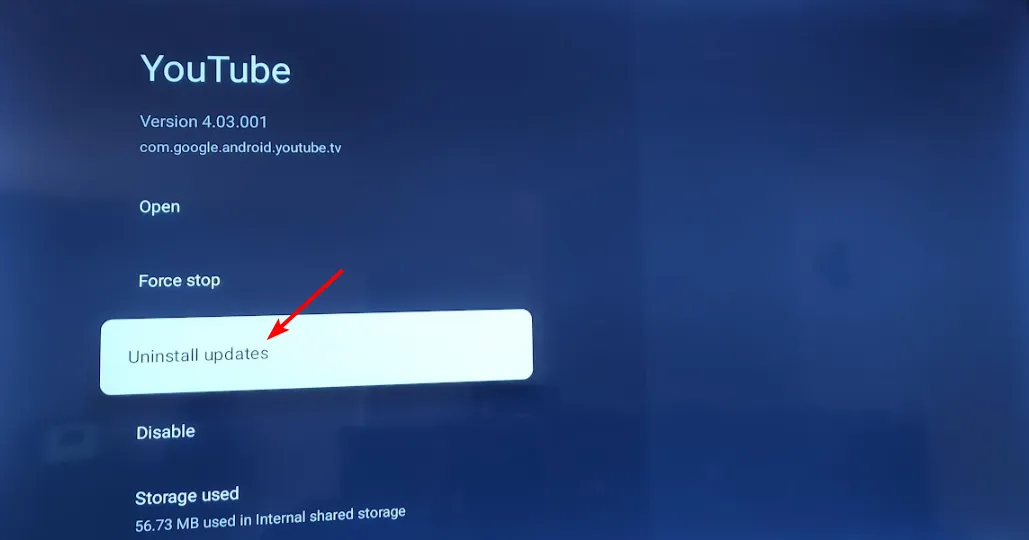
A desinstalação de atualizações recentes do aplicativo pode ajudar a corrigir o problema, especialmente se o círculo giratório começou após a atualização do aplicativo. Isso pode significar que a atualização estava corrompida.
4. Reduza a resolução de streaming
- Inicie seu aplicativo do YouTube e abra o vídeo que deseja assistir.
- Pressione o botão OK no controle remoto para abrir o menu de exibição e selecione o ícone Configurações.
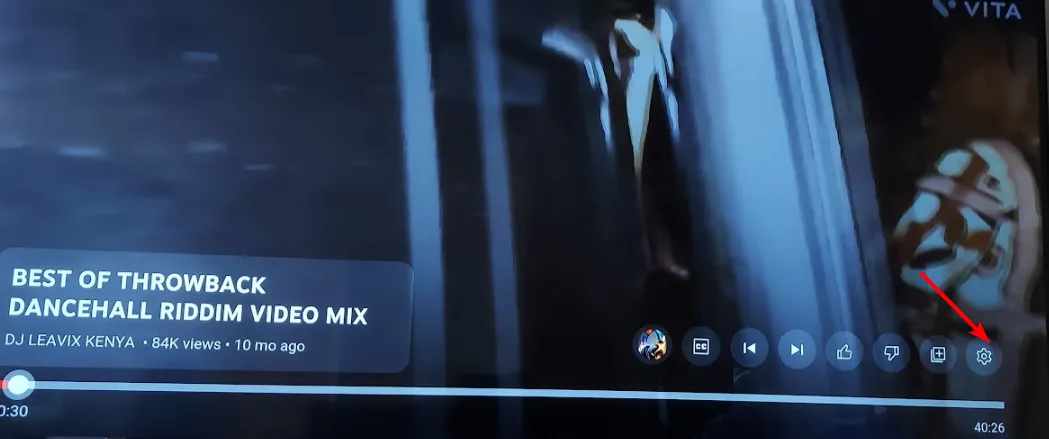
- Selecione Qualidade .
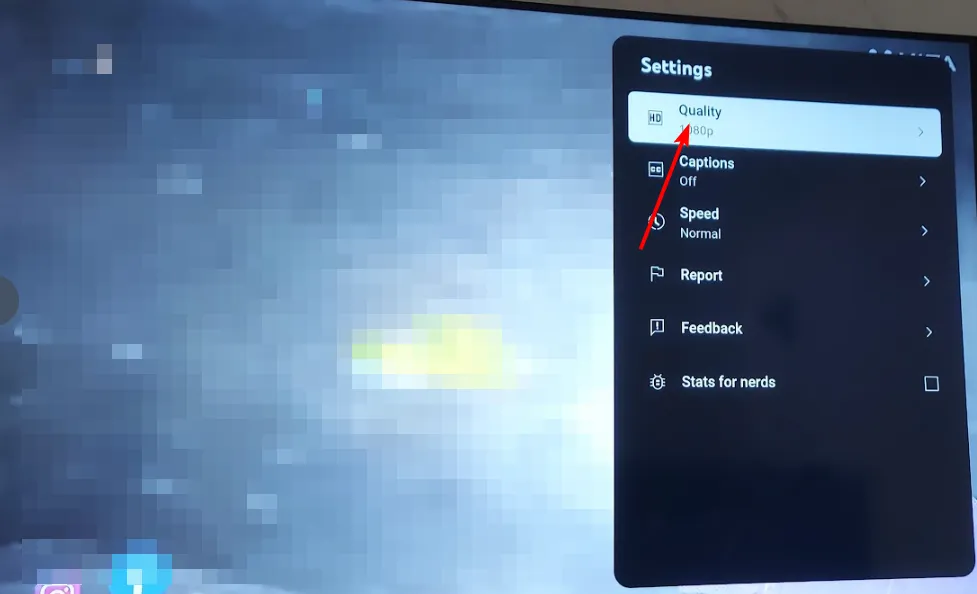
- Nas opções, escolha uma qualidade inferior à atual e veja se o círculo giratório desaparece.
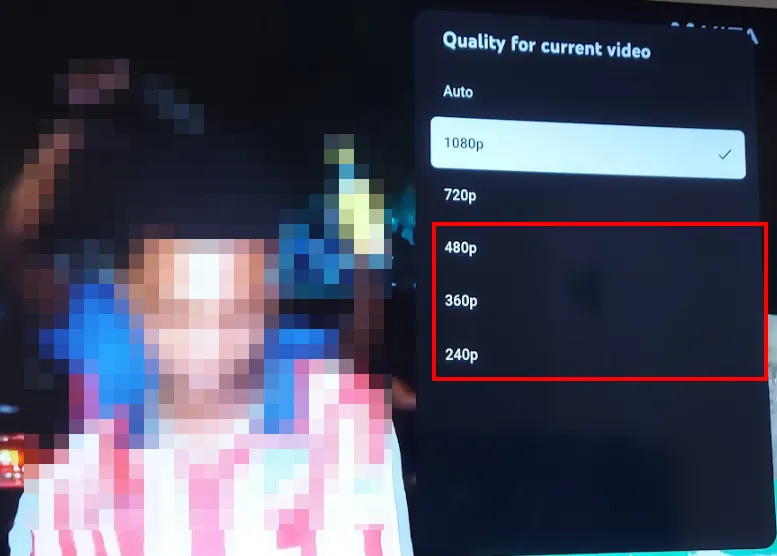
5. Restaure o aplicativo para as configurações padrão
- Na sua TV, encontre suas configurações .
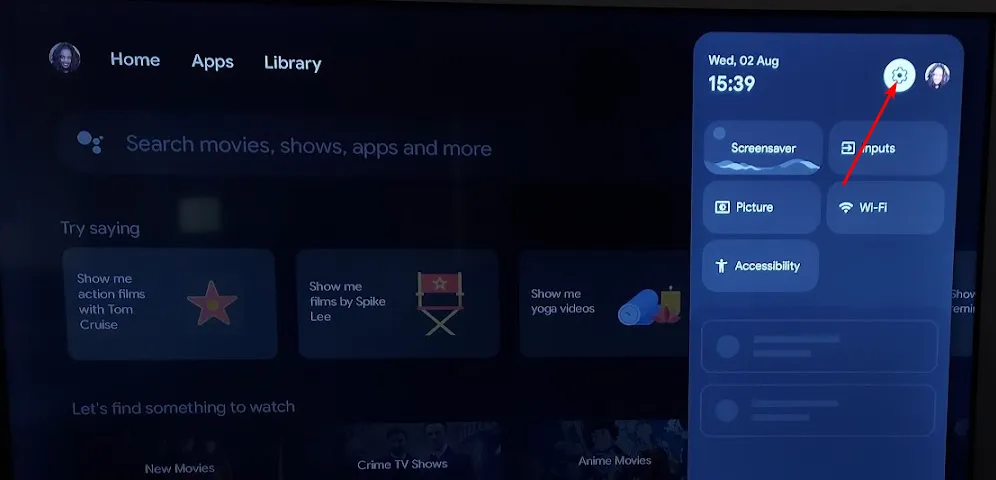
- Vá para Aplicativos e selecione YouTube .
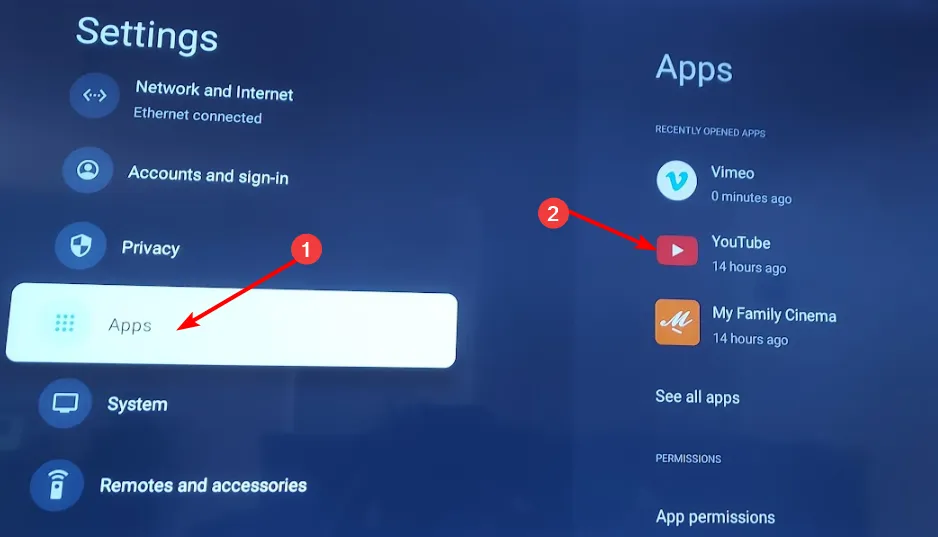
- Selecione Limpar padrões.
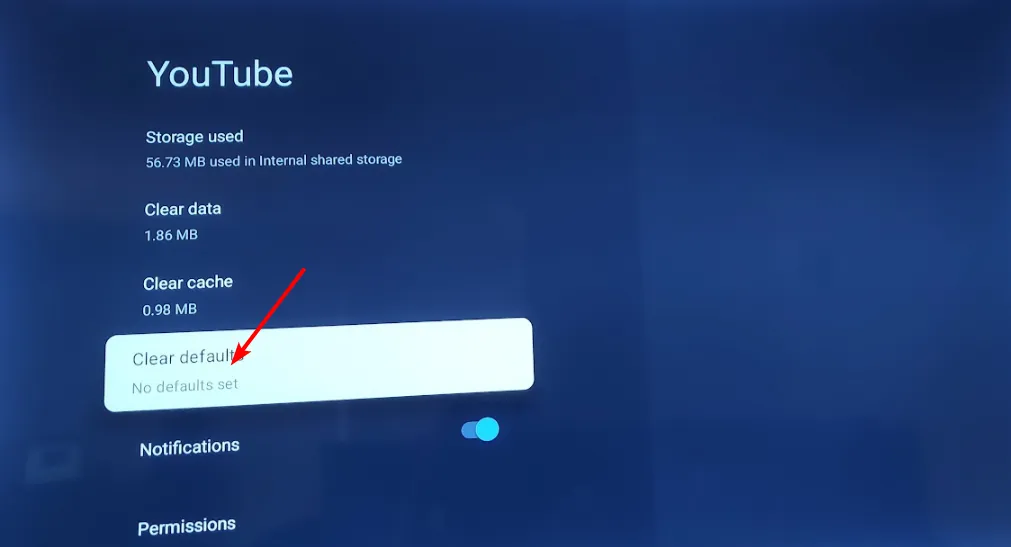
Isso limpará todas as personalizações feitas no aplicativo que possam estar causando lentidão.
6. Reinstale o aplicativo
- Inicie a Google Play Store ou Apple Store dependendo da sua TV.
- Procure o aplicativo YouTube TV e clique nele.
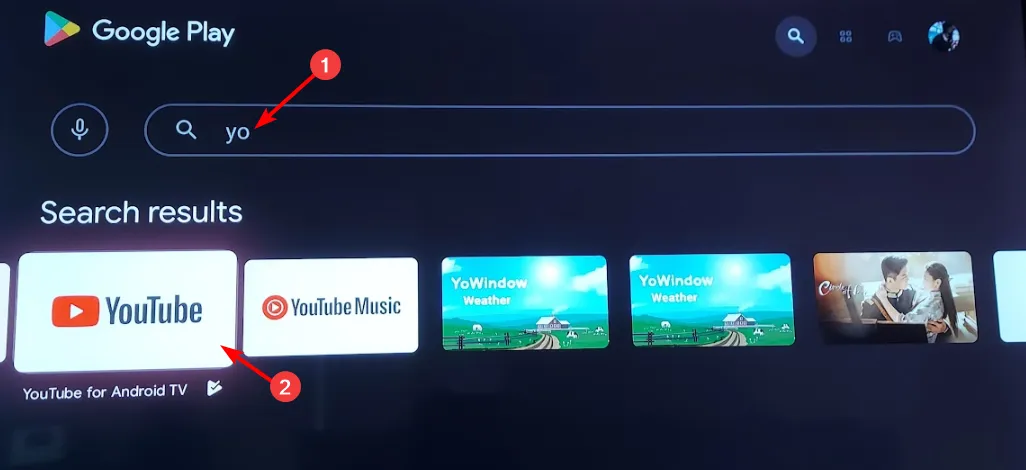
- Selecione o botão Desinstalar.
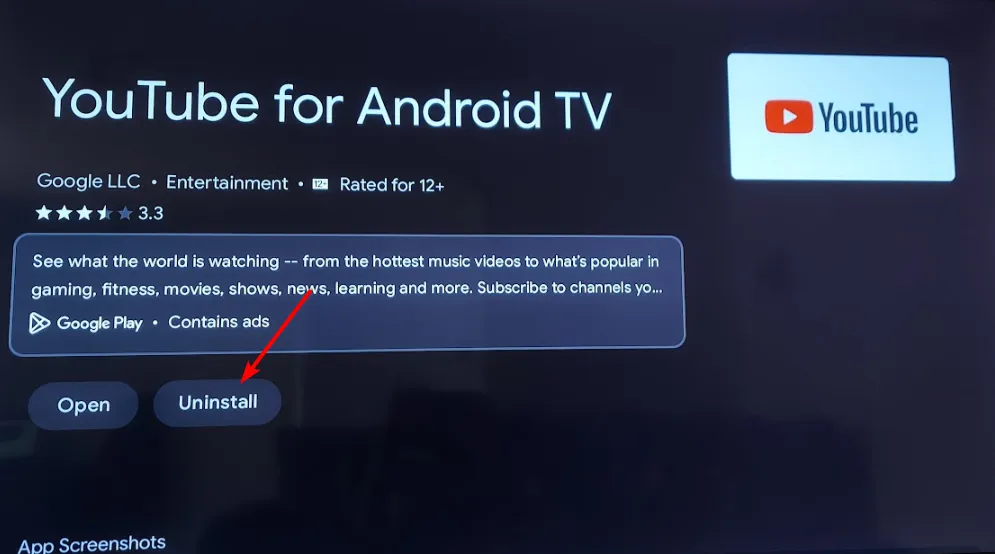
- Aguarde a conclusão da desinstalação e clique em Instalar novamente.
7. Desligue sua VPN
Se você estiver usando uma VPN (rede privada virtual) para acessar o YouTube TV de países proibidos, pode ser por isso que você está tendo o problema do círculo giratório.
As VPNs são projetadas para ocultar seu endereço IP dos provedores de serviços de Internet, para que eles não possam ver em que país você está e bloquear seu acesso com base nessas informações.
No entanto, às vezes eles podem interferir em serviços de streaming como o YouTube TV, diminuindo seu desempenho ou fazendo com que travem completamente. Você pode desligá-lo ou mudar para uma VPN paga confiável, pois com as gratuitas, sua VPN ou proxy pode ser detectada no YouTube TV .
8. Libere RAM da sua TV
Se reiniciar a TV não resolver o problema do círculo giratório, você precisará liberar memória. Você pode fazer isso excluindo fotos ou vídeos armazenados em seu armazenamento interno ou desinstalando aplicativos desnecessários.
Além disso, você também pode limpar o cache e os dados do sistema e de aplicativos raramente usados. Se ainda assim não tiver sucesso, talvez seja necessário redefinir sua TV para os padrões de fábrica como último recurso. Às vezes, é o seu dispositivo que está causando problemas de compatibilidade, que podem ser facilmente resolvidos apagando todos os dados.
Quais são algumas outras dicas para evitar o círculo giratório do YouTube?
- Mantenha seu aplicativo sempre atualizado e baixe apenas de fontes oficiais para evitar problemas de compatibilidade.
- Limite o número de dispositivos conectados ao mínimo para evitar o consumo excessivo de largura de banda.
- Atualize o firmware da sua TV regularmente.
- Evite aumentar o armazenamento da sua TV com aplicativos e arquivos desnecessários.
Resumindo, não há um bom motivo para você suportar o círculo giratório da morte enquanto assiste ao seu programa favorito no YouTube TV. Temos certeza de que você pode resolver seu problema usando uma dessas correções, não importa há quanto tempo isso esteja acontecendo.
E mesmo que haja muitos erros de reprodução no YouTube , eles são sempre relativamente fáceis de corrigir. A menos, é claro, que o YouTube TV não esteja funcionando e você teria que esperar por uma solução oficial.
É isso, mas diga-nos qual solução funcionou para você ou se você tem alguma outra que não mencionamos aqui.



Deixe um comentário